คุณถ่ายรูปออกมาได้สวย แต่กลับมีบางอย่างผิดปกติเมื่อมองดูภาพ ภาพดูยืด โค้งงอ หรือเบลอ มุมกล้องทำให้ภาพดูไม่สวยงาม หรืออาจเกิดจากการปรับขนาดภาพที่ไม่ถูกต้อง ไม่ว่าจะด้วยเหตุผลใดก็ตาม ภาพที่บิดเบี้ยวอาจทำลายภาพที่ดีได้
แต่ไม่ต้องกังวล! ปัญหาเหล่านี้สามารถแก้ไขได้ มีเครื่องมือต่างๆ ที่สามารถแก้ไขภาพบิดเบี้ยวและทำให้ภาพของคุณกลับมามีชีวิตชีวาอีกครั้ง เครื่องมือเหล่านี้ทำให้การปรับเส้นตรง ความคมชัดของรายละเอียด หรือคืนรูปทรงที่ถูกต้องเป็นเรื่องง่าย
โพสต์นี้จะแสดงวิธีที่ดีที่สุดในการ แก้ไขภาพที่บิดเบี้ยวเตรียมพบกับภาพของคุณได้อย่างชัดเจน คมชัด และเป็นธรรมชาติ!
ส่วนที่ 1: ความบิดเบี้ยวในภาพคืออะไร
ภาพบิดเบี้ยวเกิดขึ้นเมื่อภาพดูยืด งอ หรือบิดเบี้ยวในลักษณะที่ไม่เป็นธรรมชาติ ซึ่งอาจทำให้วัตถุในภาพดูใหญ่ขึ้น เล็กลง หรือผิดรูปร่าง ซึ่งมักเกิดจากเลนส์กล้อง การปรับขนาดไม่ถูกต้อง หรือปัญหากับไฟล์ภาพ
ต่อไปนี้เป็นตัวอย่างการบิดเบือนของภาพ:
1. การบิดเบือนของถัง
ภาพจะดูเหมือนนูนออกมาเหมือนลูกโป่ง เส้นตรงจะดูโค้ง ซึ่งเกิดขึ้นได้กับเลนส์มุมกว้าง
2. การบิดเบือนของหมอนปักเข็ม
ภาพดูบีบตรงกลาง เส้นตรงโค้งเข้าด้านในแทนที่จะตรง
3. การบิดเบือนคลื่น
รูปภาพดูเป็นคลื่นเหมือนมีริ้วคลื่น อาจเกิดจากการปรับขนาดหรือการบีบอัดที่ไม่ดี
4. ภาพเบลอจากการเคลื่อนไหว
วัตถุอาจดูยืดหรือเลอะเทอะหากเคลื่อนไหวกล้องในขณะถ่ายภาพ
5. การบิดเบือนแบบยืด
รูปภาพดูสูงหรือกว้างเกินไป เกิดจากการปรับขนาดโดยไม่รักษาสัดส่วนให้เหมาะสม
การบิดเบือนเหล่านี้อาจทำให้ภาพดูแปลกหรือใช้งานยาก โชคดีที่เครื่องมือออฟไลน์และออนไลน์สามารถช่วยคุณได้ แก้ไขคุณภาพของภาพ และความบิดเบี้ยว ซึ่งเราจะอธิบายในส่วนต่อไปนี้ โปรดอ่านต่อไปและตรวจสอบข้อมูลเหล่านี้!
ส่วนที่ 2: วิธีการแก้ไขภาพบิดเบี้ยวใน Photoshop
Photoshop เป็นโปรแกรมที่มีประสิทธิภาพในการแก้ไขรูปภาพ ช่วยแก้ไขปัญหาต่างๆ ได้มากมาย รวมถึงภาพบิดเบี้ยว คุณสามารถแก้ไขปัญหาเหล่านี้ได้โดยใช้เครื่องมือพิเศษ เครื่องมือแก้ไขเลนส์ช่วยแก้ไขภาพบิดเบี้ยวของเลนส์ แถบเลื่อน Transform ช่วยปรับมุมมองให้ละเอียดขึ้น ฟิลเตอร์ Camera Raw ช่วยให้การแก้ไขขั้นสุดท้ายเป็นเรื่องง่าย เครื่องมือเหล่านี้ทำงานร่วมกันเพื่อให้ภาพดูเป็นธรรมชาติอีกครั้ง หากต้องการเรียนรู้วิธีแก้ไขภาพบิดเบี้ยวใน Photoshop ให้ทำตามขั้นตอนด้านล่าง
ขั้นตอนที่ 1เปิด Photoshop คลิก ไฟล์, แล้ว เปิดและเลือกภาพของคุณ จากนั้นโหลดลงในพื้นที่ทำงาน
ขั้นตอนที่ 2ไปที่ ชั้น, วัตถุอัจฉริยะแล้ว แปลงเป็นวัตถุอัจฉริยะ. มันช่วยรักษาคุณภาพให้ปลอดภัยเมื่อคุณทำการเปลี่ยนแปลง
ขั้นตอนที่ 3คลิก กรอง, แล้ว การแก้ไขเลนส์เครื่องมือนี้ช่วยแก้ไขปัญหาการบิดเบือนทั่วไปที่เกิดจากเลนส์กล้อง
ขั้นตอนที่ 4ไปที่ กำหนดเอง แท็บ ค้นหา แปลง ส่วน ใช้ มุมมองแนวตั้ง แถบเลื่อนหากภาพของคุณดูยืดขึ้นหรือลง ให้ใช้ มุมมองแนวนอน หากภาพดูยืดออกด้านข้าง ให้เลื่อนภาพไปจนภาพดูถูกต้อง จากนั้นคลิก ตกลง เมื่อคุณทำเสร็จแล้ว
ขั้นตอนที่ 5ไปที่ กรอง, แล้ว ตัวกรองดิบของกล้อง. เปิด เรขาคณิต แท็บ คลิก อัตโนมัติ ให้ Photoshop ปรับแต่งมุมมองให้โดยอัตโนมัติ สุดท้ายให้คลิก ตกลง เพื่อทำการแก้ไข ตอนนี้รูปภาพของคุณควรจะดูเป็นปกติแล้ว!
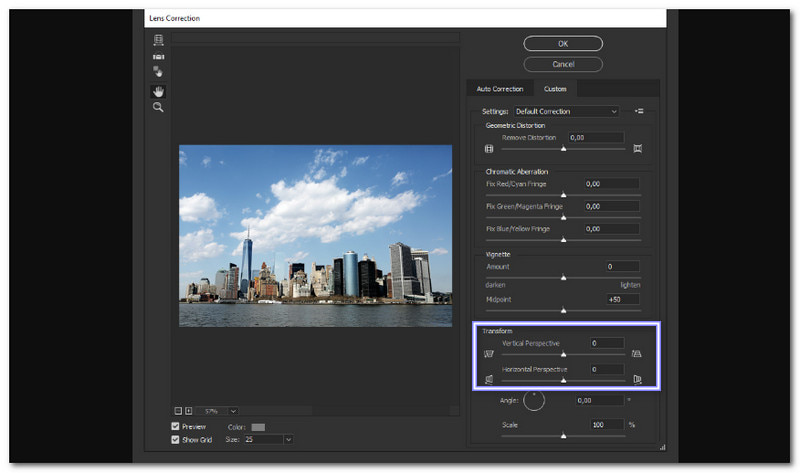
ส่วนที่ 3: วิธีการแก้ไขภาพบิดเบี้ยวใน Lightroom
Lightroom เป็นโปรแกรมที่เรียบง่ายแต่ทรงพลังสำหรับการแก้ไขภาพที่บิดเบี้ยว ซึ่งแตกต่างจาก Photoshop ตรงที่โปรแกรมนี้เน้นที่การปรับแต่งที่รวดเร็วและง่ายดาย Lightroom มีเครื่องมืออัตโนมัติเพื่อแก้ไขภาพได้อย่างรวดเร็วหากภาพดูยืด เอียง หรือโค้งงอ เครื่องมือ Upright สามารถปรับอาคารและวัตถุให้ตรงได้ด้วยการคลิกเพียงครั้งเดียว คุณสมบัติการแก้ไขเลนส์จะลบการบิดเบี้ยวจากเลนส์กล้อง แถบเลื่อน Transform ช่วยให้คุณปรับแต่งมุมมองได้อย่างละเอียดเพื่อการควบคุมที่ดีขึ้น
ด้านล่างนี้เป็นขั้นตอนในการแก้ไขภาพที่บิดเบี้ยวโดยใช้ Lightroom:
ขั้นตอนที่ 1เปิด Lightroom คลิก ไฟล์, นำเข้าภาพถ่ายและวิดีโอและเลือกภาพที่คุณต้องการแก้ไข
ขั้นตอนที่ 2คลิก พัฒนา ที่ด้านบน จะเปิดเครื่องมือแก้ไข หากรูปภาพดูบิดเบี้ยวหรือเอียง Lightroom จะช่วยปรับให้ตรงได้
ขั้นตอนที่ 3ไปที่ การแก้ไขเลนส์ แผงตรวจสอบ เปิดใช้งานการแก้ไขโปรไฟล์. ช่วยแก้ไขการบิดเบือนที่เกิดจากเลนส์กล้องได้
ขั้นตอนที่ 4เลื่อนไปที่ แปลง แผง ลองที่แตกต่างกัน ตั้งตรง ตัวเลือก:
• ระดับ แก้ไขเส้นแนวนอน
• แนวตั้ง แก้ไขเส้นแนวตั้ง
• อัตโนมัติ สร้างสมดุลให้กับทั้งสองสิ่ง
• เต็ม ทำให้เกิดการเปลี่ยนแปลงที่ใหญ่ที่สุดแต่ก็อาจตัดพื้นที่บางส่วนออกไป
• นำทาง ช่วยให้คุณปรับมุมมองด้วยตนเองได้
เลือกสิ่งที่เหมาะกับภาพของคุณที่สุด
ขั้นตอนที่ 5บางครั้งการแก้ไขการบิดเบือนจะทิ้งขอบสีขาวไว้ ตรวจสอบ จำกัดพืชผล เพื่อลบออก หากจำเป็น ให้ใช้ แปลง แถบเลื่อนเพื่อปรับมุมมองให้เหมาะสม ตอนนี้รูปภาพของคุณควรจะดูตรงและเป็นธรรมชาติ!
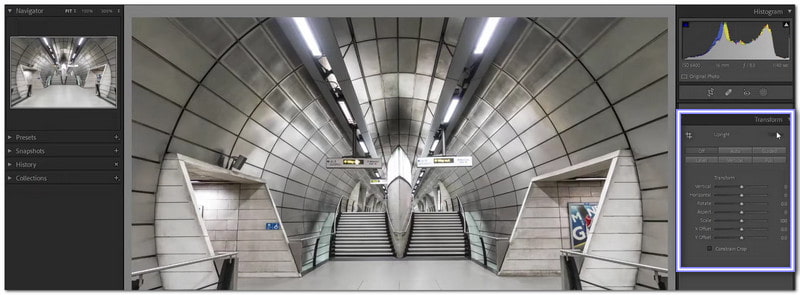
ส่วนที่ 4: วิธีการแก้ไขภาพบิดเบี้ยวทางออนไลน์
AVAide Image Upscaler เป็นเครื่องมืออันทรงพลังที่จะช่วยคุณแก้ไขรูปภาพที่บิดเบี้ยวทางออนไลน์ หากรูปภาพของคุณดูยืด บิดเบี้ยว หรือไม่ชัดเจน เครื่องมือที่ขับเคลื่อนด้วย AI นี้สามารถแก้ไขให้ได้ โดยจะลบจุดรบกวน ปรับขอบที่หยาบให้เรียบเนียนขึ้น และทำให้รายละเอียดคมชัดขึ้นโดยอัตโนมัติ ไม่ต้องกังวลหากรูปภาพของคุณรองรับ เพราะเครื่องมือนี้รองรับรูปแบบรูปภาพที่ใช้กันทั่วไป เช่น JPG, JPEG และ BMP
หากคุณมีรูปภาพที่ผิดเพี้ยนจำนวนมาก คุณสามารถประมวลผลรูปภาพทั้งหมดพร้อมกันได้ด้วยการรองรับแบบแบตช์ นอกจากนี้ คุณยังสามารถขยายรูปภาพได้โดยไม่สูญเสียคุณภาพ ไม่ว่าจะเป็นใบหน้าที่ยืดออก ภาพผลิตภัณฑ์ที่บิดเบี้ยว หรือพื้นหลังที่เป็นคลื่น เครื่องมือนี้จะทำให้ภาพกลับมามีความชัดเจนอีกครั้ง สิ่งที่ดีที่สุดคือ รูปภาพสุดท้ายไม่มีลายน้ำ ดังนั้นคุณจึงสามารถใช้งานได้ตามต้องการ หากต้องการทราบวิธีแก้ไขภาพผิดเพี้ยนด้วยเครื่องมือนี้ ให้ทำตามขั้นตอนด้านล่าง
ขั้นตอนที่ 1ไปที่ AVAide Image Upscaler โดยใช้เบราว์เซอร์ของคุณ ไม่จำเป็นต้องดาวน์โหลดหรือติดตั้ง คุณสามารถทำงานออนไลน์ได้
ขั้นตอนที่ 2คลิก เลือกรูปภาพ และเลือกภาพที่บิดเบี้ยวจากอุปกรณ์ของคุณ ระบบจะโหลดภาพในไม่กี่วินาทีและแสดงภาพที่มีความคมชัดสูงเพื่อดูตัวอย่าง
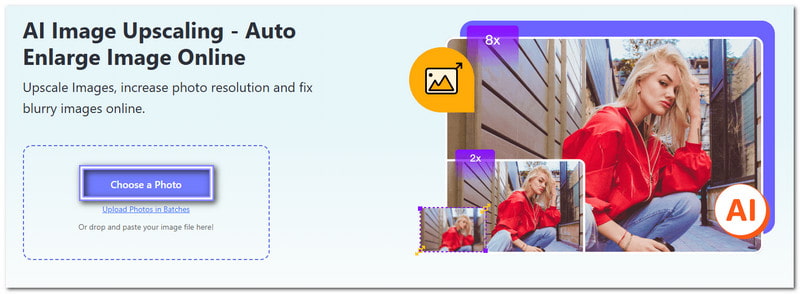
ขั้นตอนที่ 3ตามที่คุณเห็นในภาพด้านล่าง การบิดเบือนได้รับการแก้ไขแล้ว ตอนนี้ เลือกว่าคุณต้องการบิดเบือนมากแค่ไหน อัปสเกลภาพ. คุณสามารถเลือก 2×, 4×, 6×, หรือ 8× ภายใต้ กำลังขยาย. จะทำให้ภาพดูใหญ่ขึ้นโดยไม่เบลอ ตัวเลขยิ่งสูงก็จะยิ่งให้รายละเอียดและความคมชัดมากขึ้น
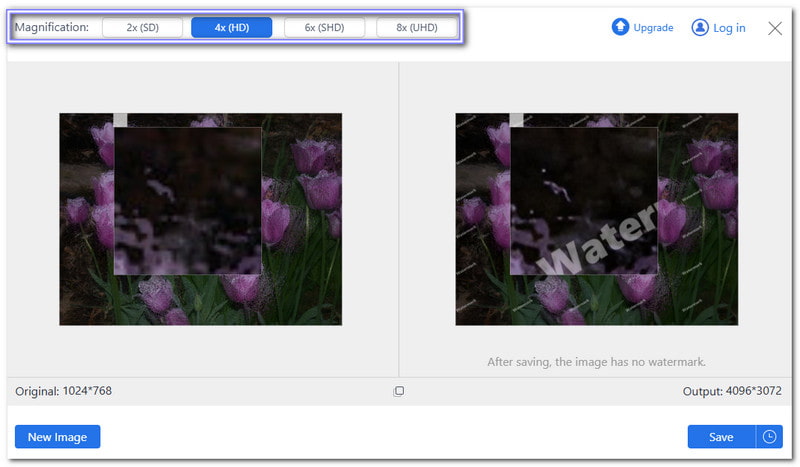
ขั้นตอนที่ 4เปรียบเทียบภาพที่บิดเบี้ยวกับผลลัพธ์โดยเลื่อนเคอร์เซอร์ไปรอบๆ ภาพ ผลลัพธ์จะดูดีขึ้นใช่ไหม เมื่อพอใจกับผลลัพธ์แล้ว ให้คลิก บันทึก ปุ่มอยู่ที่มุมล่างขวา
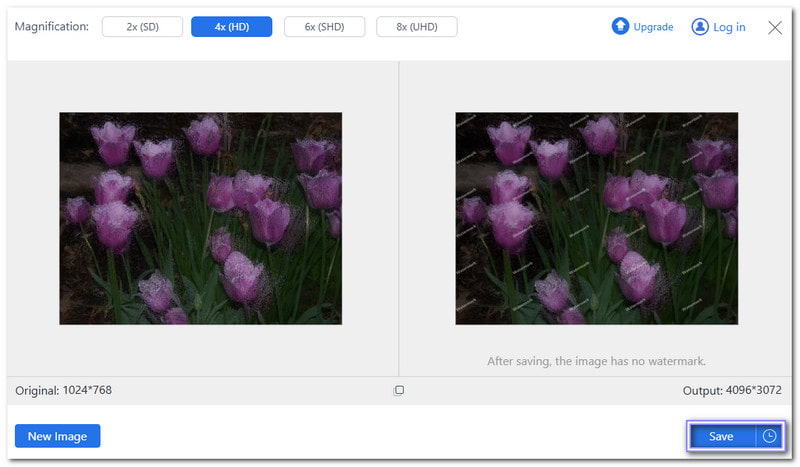
ด้วย AVAide Image Upscaler การแก้ไขรูปภาพที่ไม่ดีทำได้รวดเร็วและง่ายดาย ไม่จำเป็นต้องมีทักษะในการแก้ไข เพียงแค่อัปโหลด ปล่อยให้ AI ทำงาน และบันทึกรูปภาพที่ปรับปรุงแล้วของคุณ!
ดังที่คุณได้เรียนรู้ไปแล้วว่าภาพที่บิดเบี้ยวอาจทำให้วัตถุดูยืด งอ หรือเบลอ ดังนั้นการแก้ไขภาพจะทำให้ได้รูปร่างที่เหมาะสม รายละเอียดที่คมชัด และความคมชัดที่ดีขึ้น ซึ่งเป็นประโยชน์สำหรับรูปถ่ายส่วนตัว รูปภาพผลิตภัณฑ์ และแม้แต่การทำงานในระดับมืออาชีพ
AVAide Image Upscaler ทำให้เป็นเรื่องง่าย แก้ไขภาพบิดเบี้ยวออนไลน์คุณไม่จำเป็นต้องดาวน์โหลดหรือติดตั้งอะไรเลย เพียงอัปโหลดรูปภาพของคุณ และ AI จะแก้ไขภาพให้โดยอัตโนมัติ นอกจากนี้ เครื่องมือนี้ยังช่วยให้คุณขยายรูปภาพได้สูงสุดถึง 8 เท่าโดยยังคงความคมชัดเอาไว้ สิ่งที่ดีที่สุดก็คือ สามารถใช้งานได้ฟรี และรูปภาพสุดท้ายของคุณจะไม่มีลายน้ำ

อัพสเกลภาพ
เทคโนโลยี AI ของเราจะปรับปรุงคุณภาพของภาพของคุณโดยอัตโนมัติ ลบจุดรบกวน และแก้ไขภาพที่พร่ามัวทางออนไลน์
ลองตอนนี้



